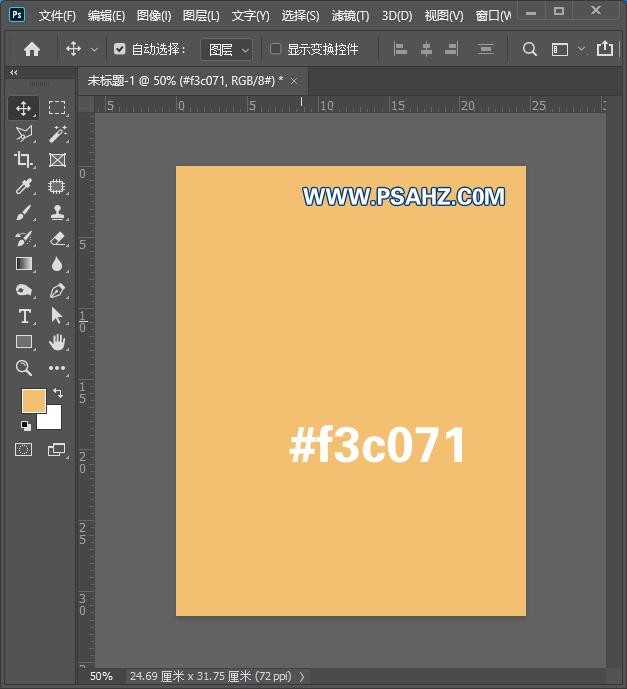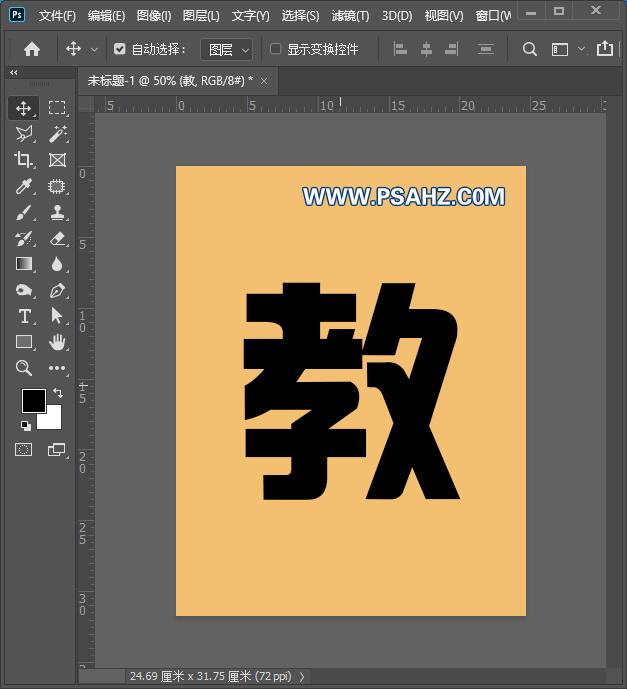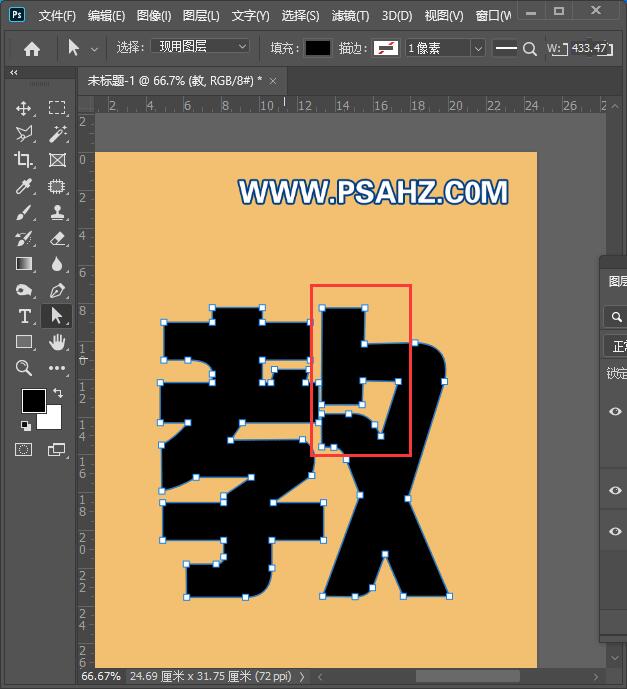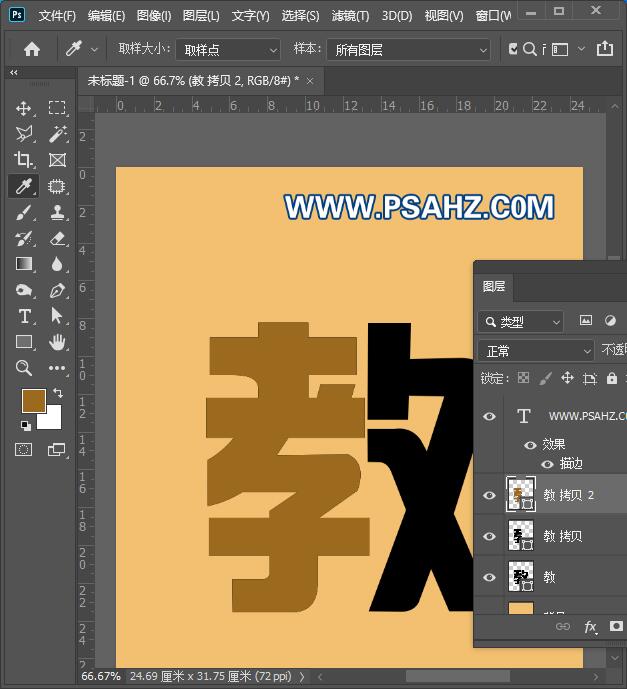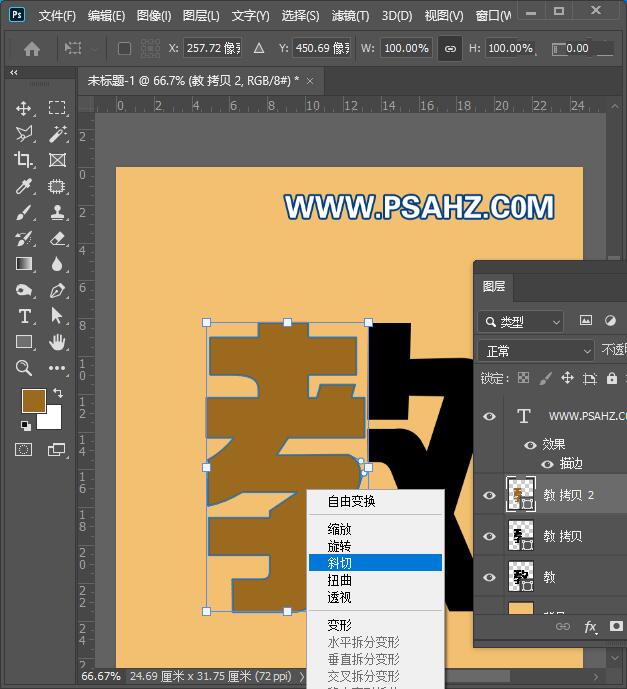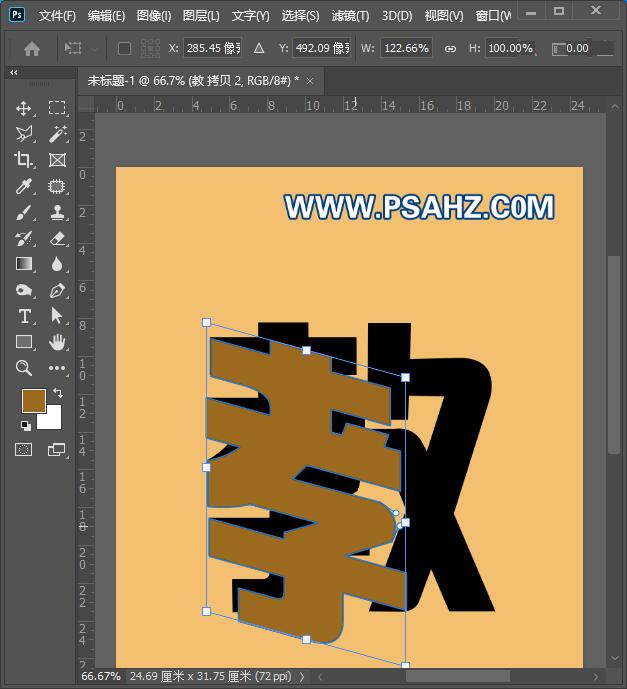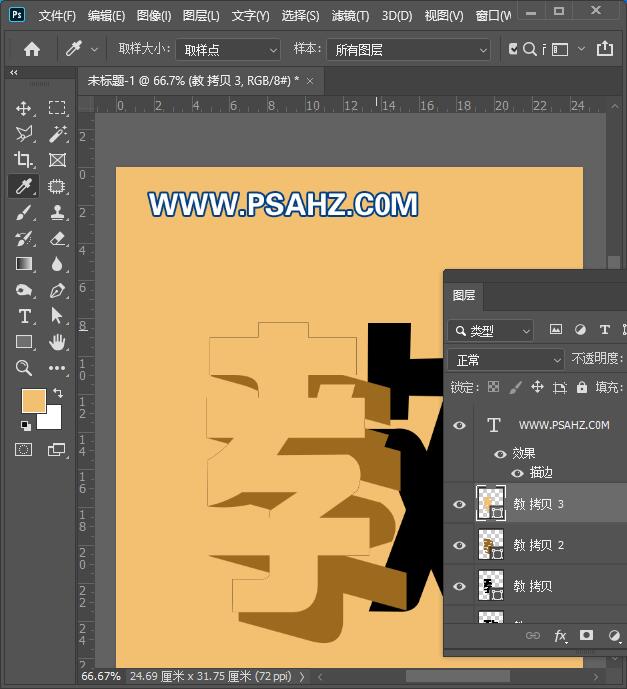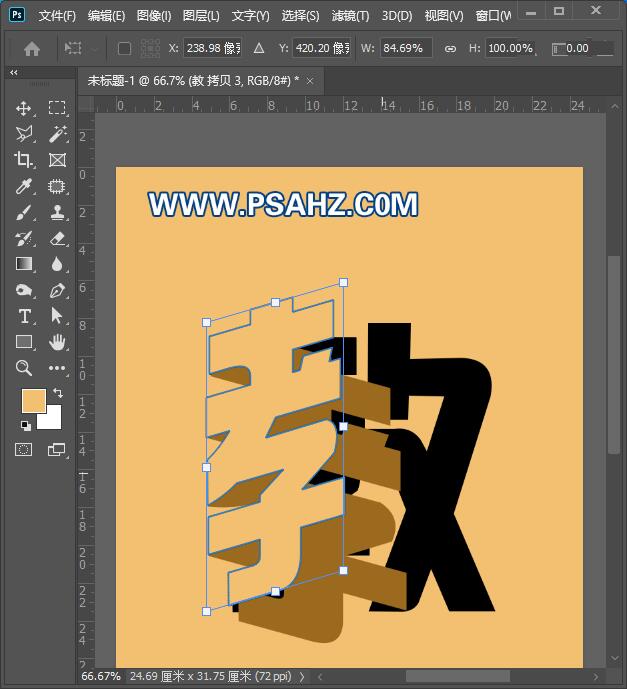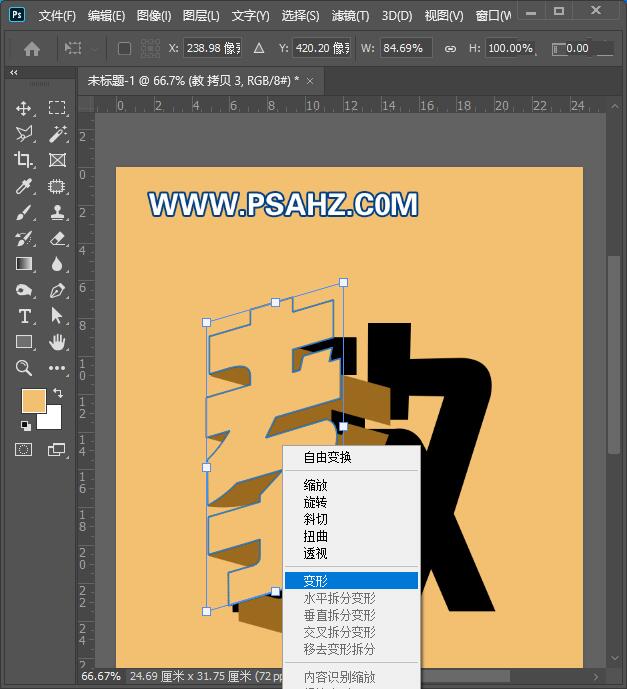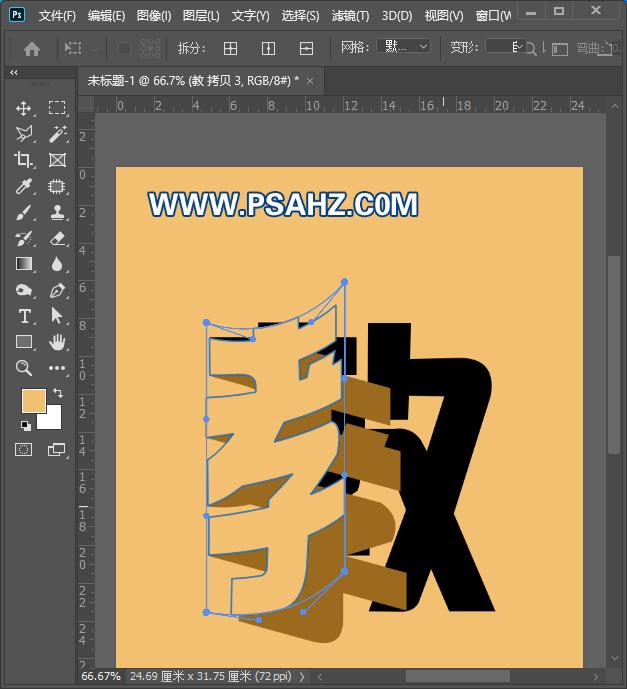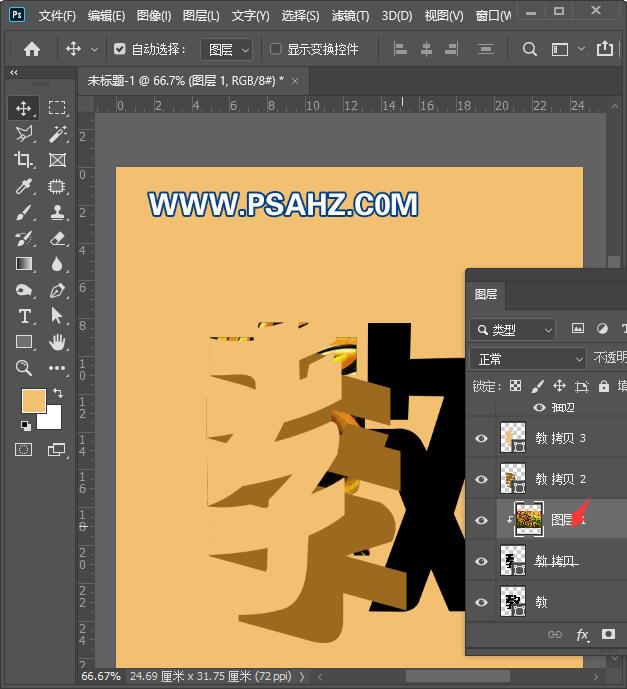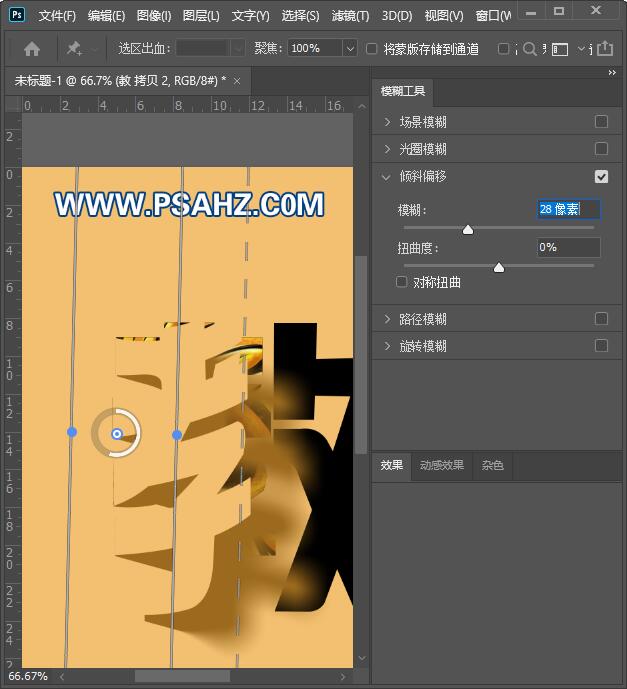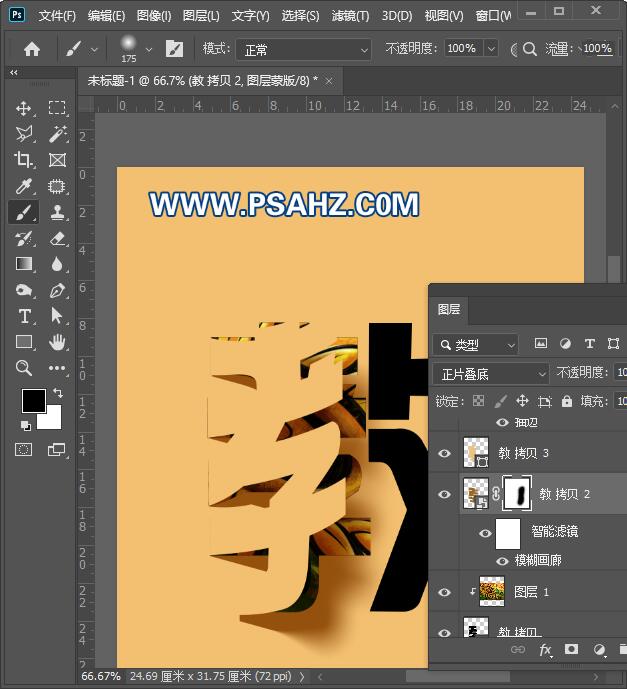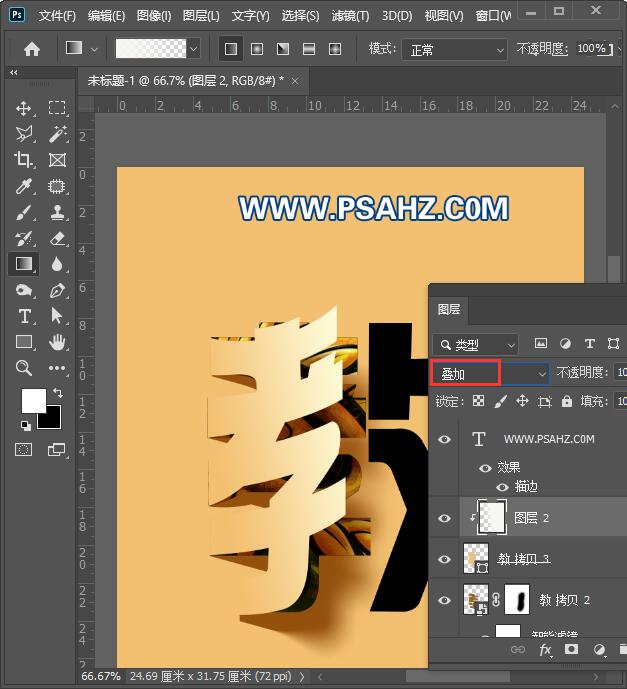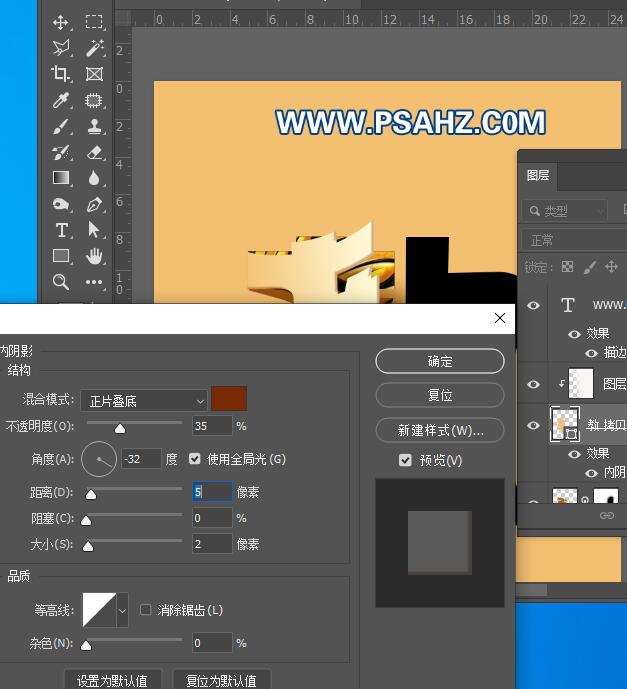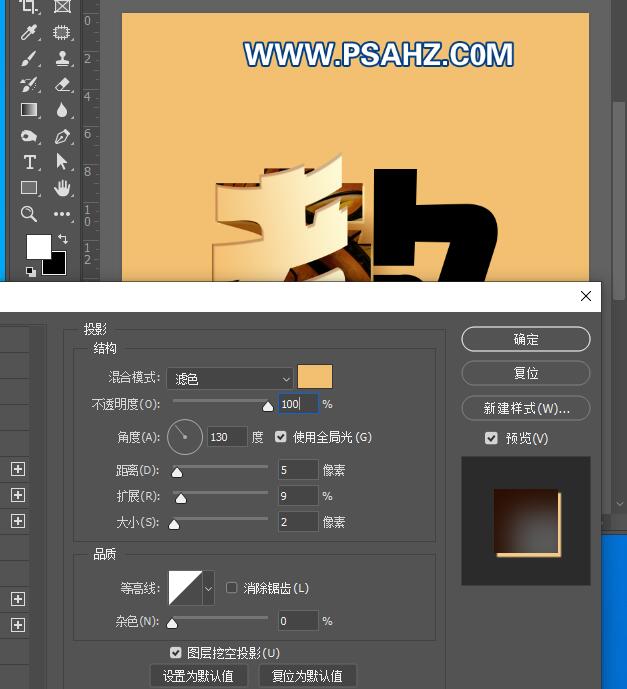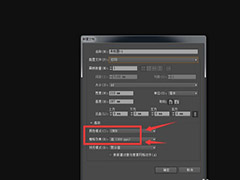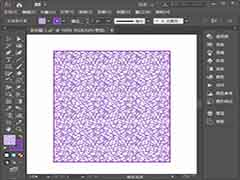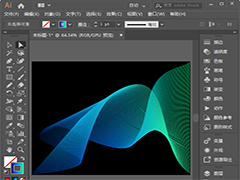PS字体设计教程:制作个性的折纸字体,雕刻效果的文字。本教程主要用到变形工具及图层样式。
效果图:
新建画布,背景填充#f3c071
输入文字“教”填充黑色,右键转为形状
可以将图中的位置,使用选择工具移动锚点修改如图
使用选择工具选择左半边,CTRL+J复制
将复制的再复制填充深一点的色
CTRL+T斜切,再选缩放拉长
再选择最初复制的再次复制移到最上方,填充背景色
CTRL+T斜切,再选缩放缩短,再选变形,做一个弯度
选择最下方的教拷贝图层,找一个壁画素材置入与其做剪切蒙版
选择教拷贝2,转为智能 对象,执行模糊-模糊画廊-移轴模糊
添加蒙版,使用黑色画笔在蒙版区将投影擦淡,图层的混合模式为正片叠底
在最上层新建图层,与教拷贝3做剪切蒙版,做白色透明渐变,图层混合模式为叠加
给教拷贝3做内阴影
给教拷贝做内阴影,投影
同样的方法做程字,然后将两个字做旋转,复制,最后完成效果如图: